O painel de Opções da caixa de diálogo Configurações de referência e grade permite definir opções relacionadas à configuração de referência.

Rotacionar e dimensionar com referências
O efeito de rotação e escala com snaps depende de a opção de Chave automática estar ativada ou desativada:
- Com a opção de Chave automáticaativada, as alternâncias de snap são desativadas, enquanto os snaps de Ângulo e Porcentagem permanecem ativos. A rotação e o dimensionamento ocorrem em torno do ponto de giro do objeto.
- Com a opção de Chave automática desativada, as rotações e escalas ocorrem ao redor do ponto do snap. Por exemplo, com o uso da referência de Vértice, você pode girar uma caixa em qualquer um dos seus cantos.
Procedimentos
Para definir opções de referência:
- Na barra de ferramentas principal, clique com o botão direito em Alternar snaps, Alternar ângulo do snap, ou Alternar alternância do snap de porcentagem.
Isso abre a caixa de diálogo Configurações de referência e grade.
- Se necessário, clique na guia Opções.
- Ajuste as opções conforme desejar.
Exemplo: para usar a visualização de referência:
- Redefina o 3ds Maxe maximize a viewport em perspectiva.
Para maximizar a viewport de Perspectiva, certifique-se de que ela esteja ativa (borda realçada) e pressione Alt+W.
- Aumente um pouco o zoom para que os quadrados da grade fiquem relativamente grandes.
A Referência e visualização da referência são medidas em pixels, portanto, se os pontos da grade estiverem relativamente distantes, será fácil ver a diferença entre a referência e a visualização da referência.
- Na barra de ferramentas principal, clique em Alternar snaps para ativar os snaps e clique com o botão direito para abrir a caixa de diálogo Configurações grade e snap do painel Snaps.
A configuração padrão de referências é de Pontos de grade somente; se não for o caso, faça isso. Um ponto de grade é a interseção de duas linhas de grade.
- Na caixa de diálogo, clique na guia Opções.
No grupo Geral, o Raio de visualização da referência é definido em 30 pixels e o Raio da referência é definido em 20 pixels. Você pode deixar essa caixa de diálogo aberta enquanto utilizar referências.
- No painel Criar, clique em Sombras e clique na implementação Tipo de objeto
 Linha.
Linha.
Agora você está no modo de criação de linha.
- Clique em qualquer lugar do viewport para iniciar a criação de um objeto de spline do tipo de linha.
- Mova o cursor em torno do viewport.
Ao fazer isso, uma linha de banda elástica conectará o cursor do mouse ao ponto de início.
- Posicione o cursor do mouse perto de um ponto de grade, mas não muito próximo, de modo que o cursor da referência (caixa + mira) apareça no ponto de grade, enquanto a extremidade da linha permanece anexada ao cursor do mouse.
Isso mostra a visualização da referência; você verá sua função na próxima etapa.
- Clique com o botão esquerdo do mouse.
O segundo vértice de linha é criado não onde você clicou, mas no ponto de grade indicado por uma visualização da referência. A visualização da referência permite ver onde uma referência irá ocorrer antes de realmente acontecer.
- Mova o cursor em direção ao outro ponto de grade.
Na distância do Raio de visualização da referência (30 pixels), o cursor da referência aparece no ponto de grade.
- Continue movendo o cursor em direção ao ponto de grade.
Após mover 10 pixels mais próximo (a diferença entre o raio de visualização da referência e o raio da referência), os pontos finais da linha pularão do cursor do mouse para o ponto de grade. Essa é a funcionalidade da referência herdada.
- Clique para aceitar a referência.
- Conclua a linha e afaste o zoom para que os pontos da grade fiquem mais próximos. Inicie outra linha e, em seguida, posicione o cursor do mouse no centro de um quadrado da grade para que a visualização do ponto de referência apareça em um dos pontos de grade.
A configuração Raio de visualização de referência permite obter uma visualização de uma referência antes dela realmente acontecer. A configuração de Raio de referência determina quando a referência ocorre de fato, fornecendo a mesma funcionalidade da Resistência de referência em versões anteriores.
Esse procedimento também demonstra como navegar através de pontos de referência/visualização disponíveis no atalho do teclado.
Interface

Grupo de marcador
Fornece as configurações que afetam a exibição dos pontos de referência.
- Exibir
- Alterna a exibição das guias de referência. Quando desativado, as referências ainda funcionam, mas o cursor da referência não aparece.
- Tamanho
- Define o tamanho em pixels do ponto de "acerto" da referência. Este é o ícone em formato de caixa que indica a origem ou o ponto de referência de destino.
Grupo Geral
A funcionalidade da referência inclui diversos recursos que melhoram a facilidade de uso. Quando se usa a opção Snap, se o cursor estiver a uma distância de um ponto de snap potencial inferior à distância do Raio de visualização de snap, mas superior à distância do Raio de snap, o cursor de snap pulará para esse ponto como uma visualização de onde a referência ocorrerá, embora não ocorra nenhum snap nesse momento.
Para utilizar o ponto de visualização como ponto de referência, clique e solte o botão do mouse, dependendo do contexto. Se, ao invés disso, você continuar movendo o cursor em direção ao ponto de referência potencial para que ele fique em uma distância igual ou menor do que o valor de raio da referência, a referência ocorrerá.
- Raio de visualização da referência
- Quando o cursor for uma distância a partir de um ponto de referência em potencial entre o valor do raio de visualização da referência e o valor do raio da referência, o marcador de referência moverá para o próximo ponto de referência em potencial, mas nenhuma referência ocorrerá. Padrão = 30.
Quando um ponto de visualização de referência é realçado, solte ou clique com o mouse (dependendo do contexto) para efetuar a referência da seleção atual nessa localização. Alternativamente, antes de usar o ponto de referência exibido, você pode usar qualquer outra visualização disponível e efetuar snap de pontos mantendo pressionadas as teclas Alt + Shift e pressionando S repetidamente.
Nota: O valor do raio de visualização da referência deve ser maior do que o valor do raio da referência, de modo que a visualização prévia deve ocorrer antes de efetuar a referência. Se você tentar definir o valor do Raio de visualização de snap com valor inferior ao do Raio de snap, o 3ds Max diminuirá o último, para que os dois fiquem iguais. Isso desativa a visualização de forma eficaz, para que somente a referência tenha efeito. - Raio da referência
-
Define o tamanho da área em torno do cursor, em pixels, na qual a referência ocorre automaticamente. Padrão = 20.
Nota: O valor do raio da referência geralmente deve ser menor do que o valor do raio de visualização da referência, de modo que a visualização ocorra antes de efetuar a referência. Se você tentar definir o valor do Raio de snap com valor superior ao do Raio de visualização de snap, o 3ds Max aumentará o último, para que os dois fiquem iguais. Isso desativa a visualização de forma eficaz, para que somente a referência tenha efeito. - Ângulo
-
Define o incremento no qual os objetos são rotacionados em torno de um eixo específico (graus) quando a referência de ângulo estiver ativa. A referência de ângulo também afeta os seguintes itens:
- Pan / girar câmera controla
- Configurações da câmera do campo de visibilidade (FOV) e rotação
- Os ângulos de iluminação e enfraquecimento da luz
Para obter mais informações, consulte Snap de ângulo.
- Porcentagem
-
Define a porcentagem de incremento para dimensionar transformações quando a Referência de percentual estiver ativa.
Para obter mais informações, consulte Snap de porcentagem.
 Snap para objetos congelados
Snap para objetos congelados
-
Quando ativado, a referência para objetos congelados é habilitada. Padrão = desativado. Esta opção também está disponível no Menu de atalho Snaps, acessado mantendo-se pressionada a tecla Shift e clicando-se com o botão direito do mouse em qualquer viewport, e também pela barra de ferramentas Snaps.
Grupo de conversão
- Ativar restrições de eixo
-
Quando essa opção estiver ativada e você mover um objeto usando uma restrição de eixo via Mover gizmo ou barra de ferramentas Restrições de eixo, isso restringirá o objeto selecionado para que se mova somente ao longo do eixo ou plano especificado. Quando desativada, as restrições são ignoradas e os objetos referenciados podem ser convertidos em qualquer dimensão (assumindo que a referência 3D é usada).
Também, quando Ativar restrições de eixo estiver ativada, um círculo aparecerá na interseção da opção Mover eixos de meta-alça (isto é, o ponto de giro). Se, em vez de arrastar o gizmo, você arrastar esse círculo, o Snap desativará temporariamente a opção Ativar restrições de eixo, as restrições serão ignoradas e o objeto se moverá no espaço da Tela. Como um indicador visual, todos os eixos e elementos do plano de meta-alça ficarão amarelos enquanto este modo estiver ativo. Assim que você soltar o botão do mouse, a opção Ativar restrições de eixo ficará ativa novamente.
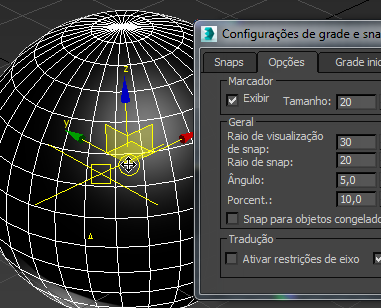
Se arrastar o ícone do círculo para Mover meta-alça temporariamente, a opção Ativar restrições de eixo será desativada, permitindo um movimento livre.
Os botões da barra de ferramentas Restrições de eixo são atualizados de forma interativa, dependendo de qual parte da meta-alça ou geometria estiver sendo usada para mover o objeto.
Esta opção também está disponível no Menu de atalho Snaps, acessado mantendo-se pressionada a tecla Shift e clicando-se com o botão direito do mouse em qualquer viewport, e também pela barra de ferramentas Snaps.
- Exibir banda elástica
-
Quando ativada e ao mover uma seleção, uma linha de banda elástica aparecerá entre o local original e a posição do mouse. Utilize esta ajuda visual para obter maior precisão ao ajustar o seu modelo. Padrão = ativado.
Nota: Consulte Controle de referência ao mover um objeto para obter mais informações.
Grupo Criação de forma

- Ativar restrições de ângulo de forma
- Permite definir uma restrição de ângulo durante a criação da linha. Ativar restrições de ângulo de forma está ativado por padrão.
- É possível manter pressionada a tecla Shift ou Ctrl ao criar um objeto de linha (usando o painel Criar ou a operação Criar linha no objeto de Spline editável ou Editar modificador de spline) para restringir a criação de linhas a 15,0 graus. Esse valor pode ser alterado para personalizar o snap utilizado e restringir a criação de linhas.
- Shift: ao criar uma linha, mantenha pressionada a tecla Shift para um snap absoluto alinhado à grade. O exemplo a seguir utiliza um incremento de snap de 30 graus para ilustrar o snap à grade que ocorre assim que você coloca o ponto inicial de uma linha. A exibição instantânea mostra o incremento do ângulo à medida são inseridos que pontos adicionais.
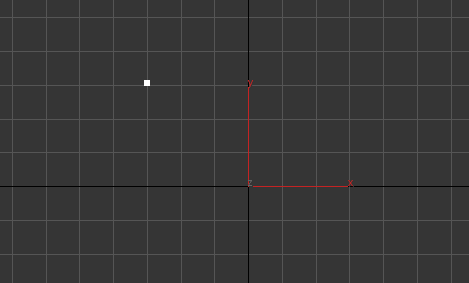
- Ctrl: ao criar uma linha, mantenha pressionada a tecla Ctrl para um snap que seja relativo à linha recém-desenhada. Utilize esta tecla de atalho para continuar com facilidade uma linha ou construir a partir de uma linha criada em qualquer ângulo arbitrário. O exemplo a seguir utiliza um incremento de snap de 30 graus. O 3ds Max precisa de uma linha para usar como ponto de referência para o snap, portanto, a exibição instantânea só aparece quando o segundo ponto é posicionado.
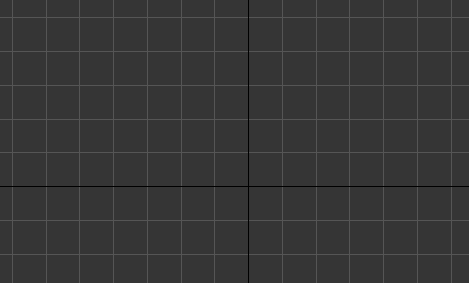
Dica: Para obter mais informações sobre a restrição de ângulo da forma, consulte as informações localizadas na Barra de status (canto inferior esquerdo da tela), atualizada dinamicamente à medida que você coloca pontos de linha:
- Shift: ao criar uma linha, mantenha pressionada a tecla Shift para um snap absoluto alinhado à grade. O exemplo a seguir utiliza um incremento de snap de 30 graus para ilustrar o snap à grade que ocorre assim que você coloca o ponto inicial de uma linha. A exibição instantânea mostra o incremento do ângulo à medida são inseridos que pontos adicionais.